Linux-kjernen
Hvert av operativsystemene bruker sine egne kjerner. For eksempel bruker Windows sin proprietære kjerne, mens de fleste andre operativsystemer, spesielt de med åpen kildekode, bruker den velkjente, testede og velprøvde Linux-kjernen.
Linux-kjernen er et levende under av programvareverdenen. Det er en av de FINeste programvarene som begge er UTROLIG kompliserte og så, UTROLIG kraftige med et UTROLIG fellesskap som støtter det. Det er kjernen i alle Linux-distribusjoner. Startet av Linus Torvalds, Linux-kjernen v1.0.0 kom ut i 1994. Nå er det 2019, og den siste versjonen er 4.20.5 (stabil).
I løpet av kurset blir Linux-kjernen avansert dag for dag. Kjerneoppdateringen utgis hvert par måneder med forbedret ytelse, stabilitet, feilrettinger, oppdateringer og tilleggsfunksjoner.
Imidlertid inneholder ikke alle Linux-distribusjoner den siste oppdateringen med en gang. Etter utgivelsen tar det vanligvis tid å få det offisielt inn i systemet ditt.
Derfor elsker jeg å administrere kjernen alene.
Før vi går videre, er det verdt å nevne at med mindre du er sikker på at du trenger den neste generasjons kjernen, er det egentlig ikke verdt å ta spranget. Kjernen som følger med distroen vedlikeholdes også godt av utviklerne.
Administrer kjernen på Linux Mint
Hvis du bruker Linux Mint, er det enklere å utføre "bevist" handlinger på kjernen uten å bekymre deg for at noe skulle gå galt. Selvfølgelig kan ting gå helt ut av veien hvis du blir for mye eventyrlysten. Det er to tilgjengelige måter å administrere en nyere kjerneversjon på - ved å bruke et GUI-verktøy som heter "Ukuu" og installere kjernen manuelt.
Endrer kjernen ved hjelp av Ukuu
Ukuu er tilgjengelig direkte for alle Debian / Ubuntu-baserte distribusjoner via PPA.
Avfyr en terminal -
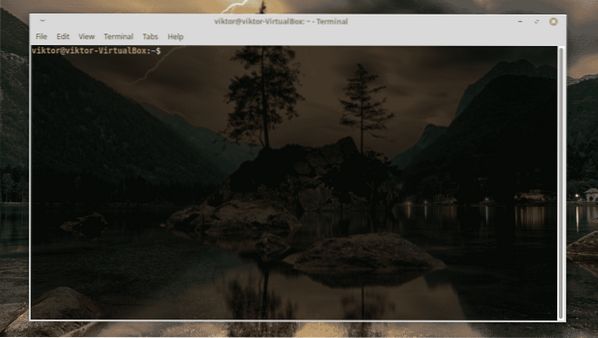
Legg til Ukuu-depotet -
sudo add-apt-repository ppa: teejee2008 / ppa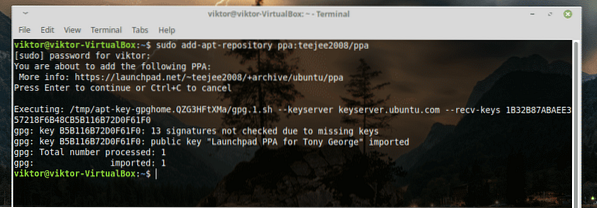
Oppdater nå APT-depotbufferen -
sudo apt oppdatering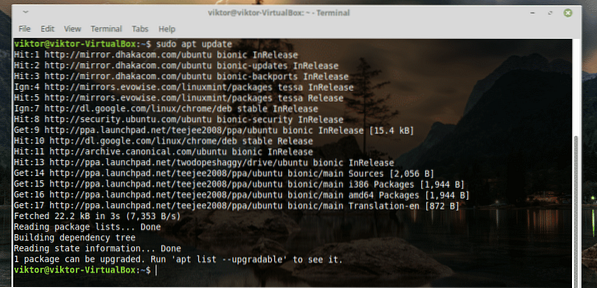
Til slutt, installer Ukuu -
sudo apt installere ukuu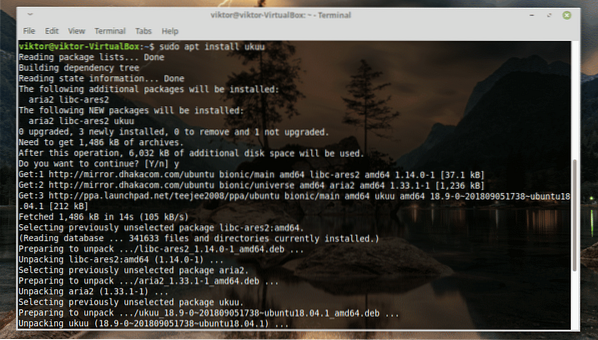
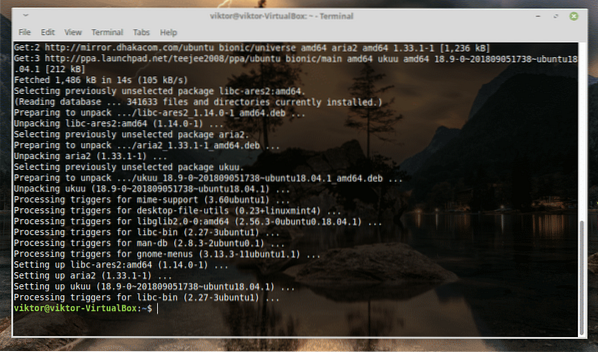
Start Ukuu -
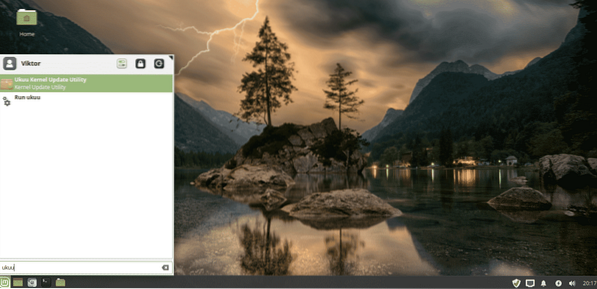
Som du kan se, er de med Ubuntu-merket de installerte. De andre er stabile kjerneutgivelser gjennom hele reisen.
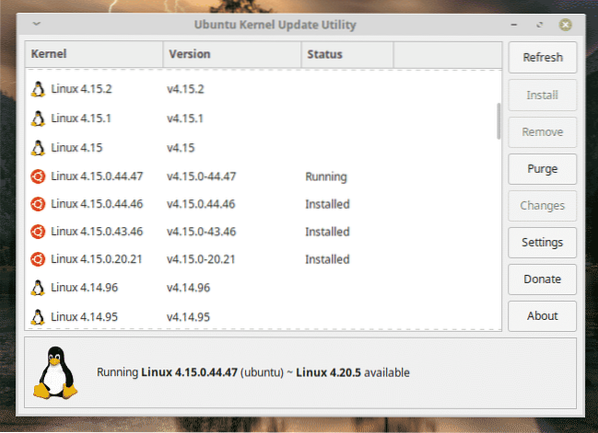
Det er klart at Linux Mint-systemet mitt bruker Linux Kernel 4.15. Det er en ganske gammel modell.
La oss installere Kernel v4.18.20. Velg kjernen og trykk "Installer".
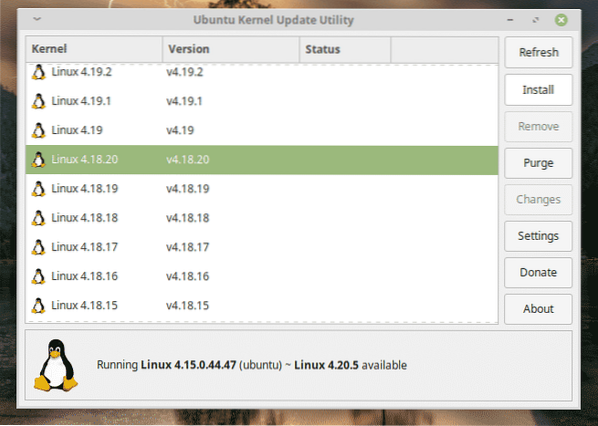
Installasjonsprosessen starter umiddelbart.
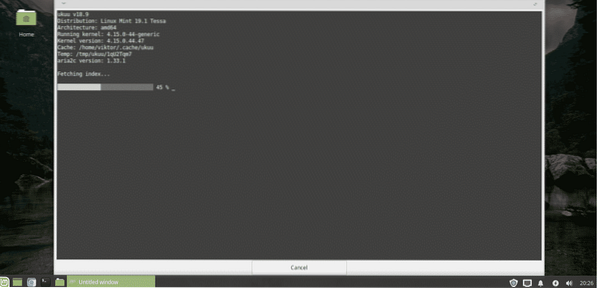
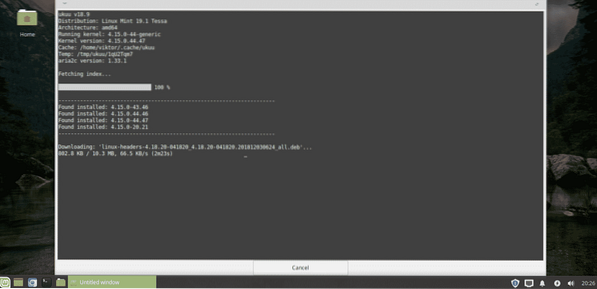
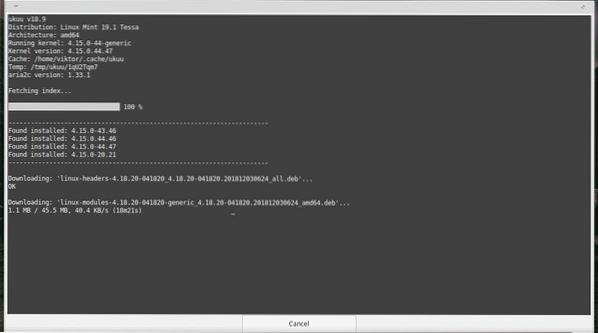
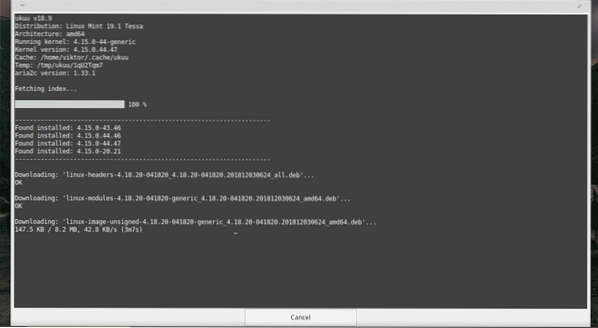
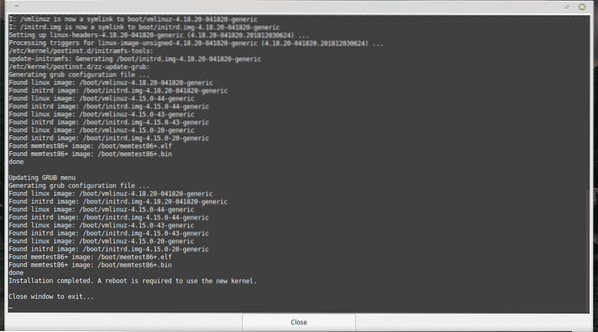
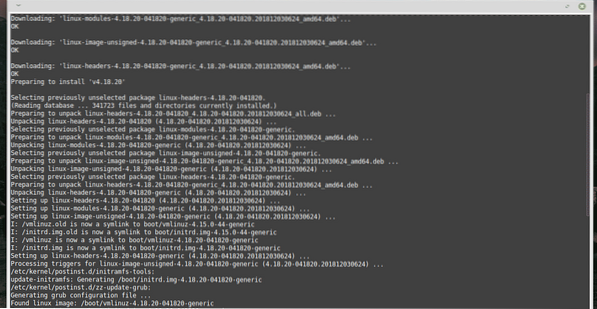
Start systemet på nytt for å fullføre installasjonen.
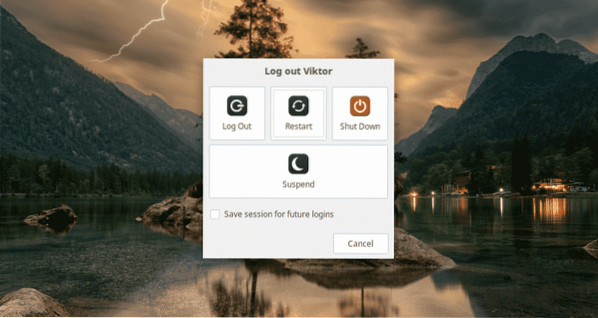
Voila! Den nye kjernen er klar!
Endrer kjernen manuelt
Merk at dette er en mer risikabel prosess og kan ende opp med noen uønskede problemer med systemet ditt.
-
Laster ned kjernen
Først laster du ned den siste Linux-kjernepakken.
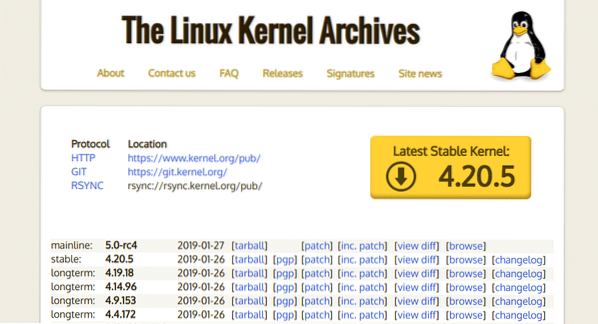
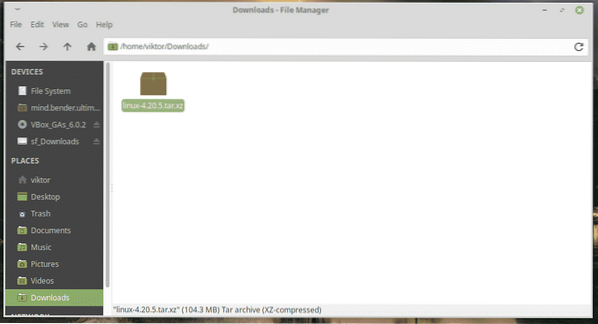
-
Bekreft pakken
Nedlastingsprosessen er ikke fullført, med mindre du har forsikret deg om at filen er den bekreftede pakken. VIL du ikke hoppe over dette trinnet! Fordi det er kjernen, kan selv den minste bitendring forårsake alvorlige problemer!
Bekreft den nedlastede pakken -
unxz linux-4.20.5.tjære.xzwget https: // cdn.kjernen.org / pub / linux / kjerne / v4.x / linux-4.20.5.tjære.skilt
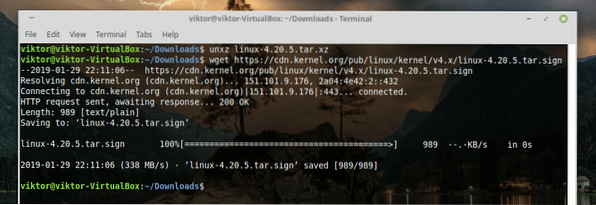
Ved å prøve å verifisere pakken,
gpg - verifisere linux-4.20.5.tjære.skilt
Se? Det er ikke mulig. Ta tak i den offentlige nøkkelen fra PGP-nøkkelserveren -
gpg - rekv-nøkler
Her vil nøkkelstrengen være nøkkelen som forrige kommando viste.
Når nedlastingen er fullført,
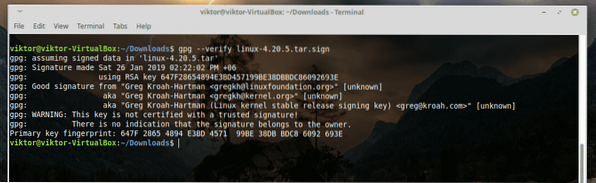
Du kan bekrefte signaturen til den nedlastede filen.
Advarselen skal være greit så lenge du ikke får “DÅRLIG signatur”. Nå er det trygt å fortsette med resten av installasjonsprosessen.
tjære -xvf linux-4.20.5.tjære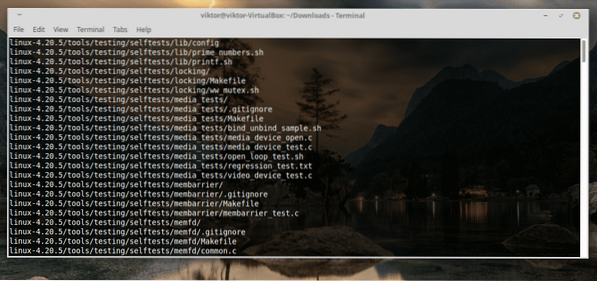
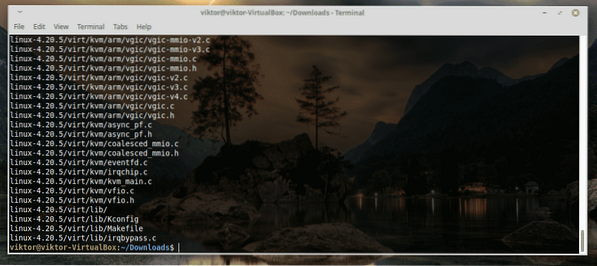
-
Konfigurere kjernefunksjoner og moduler
Nå, før du installerer den nye kjernen, må du konfigurere funksjonene. Du må også spesifisere alle nødvendige kjernemoduler som systemet ditt trenger.
Dette kan være overveldende, så vi bruker den eksisterende konfigurasjonsfilen. Kjør følgende kommando -
cd linux-4.20.5 /cp -v / boot / config - $ (uname -r) .config

-
Installer nødvendige kompilatorverktøy
For å bygge kjernepakken, trenger du de nødvendige avhengighetene tilgjengelig. Ellers blir byggetrinnet et rot.
sudo apt-get install build-essential libncurses-dev bison flex libssl-dev libelf-dev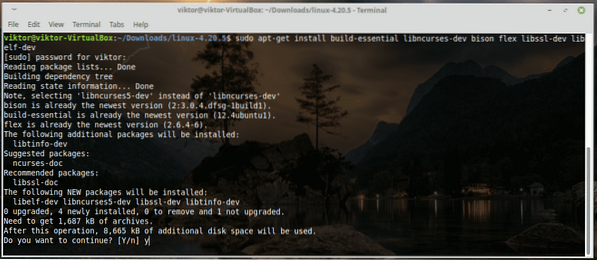
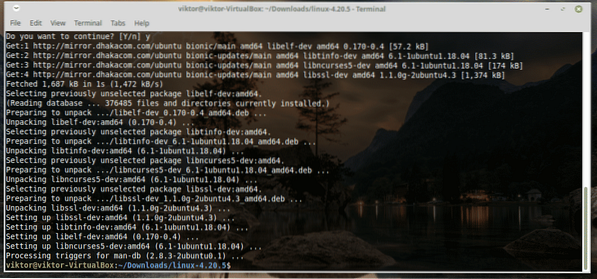
-
Konfigurere kjernen for å bygge
Det er 3 tilgjengelige alternativer -
- lage menukonfigurert
Tekstbaserte radiolister, fargemenyer og dialoger. Nyttig for eksterne servere. - lage xconfig
X Windows (Qt) -basert konfigurasjonsverktøy. Det fungerer best under KDE-skrivebordet. - lage gconfig
X Windows (GTK) -basert konfigurasjonsverktøy. Det fungerer best under GNOME destkops. - lage oldconfig
En serie med j / N-spørsmål som du kan hoppe over ved å trykke Enter.
For mitt tilfelle skal jeg gå med "make oldconfig".
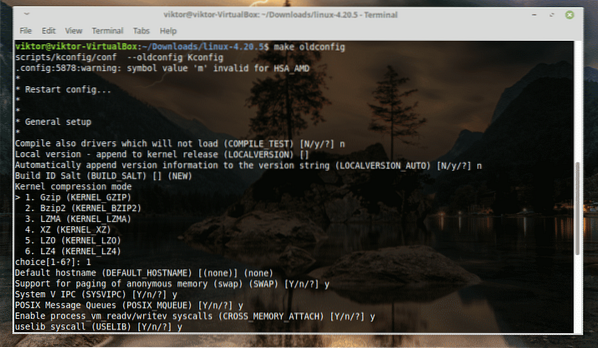
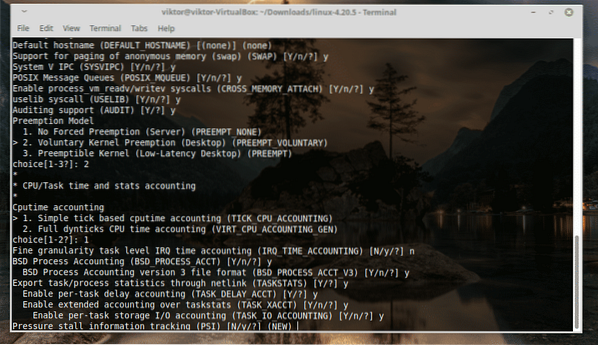
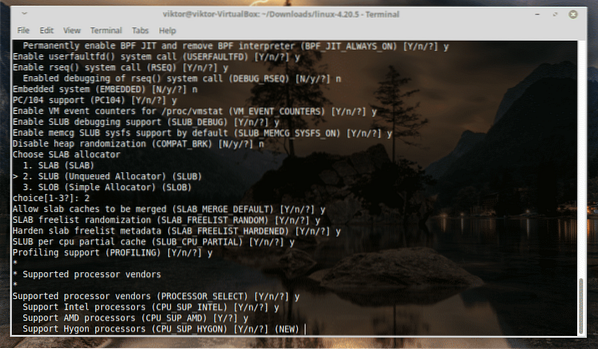
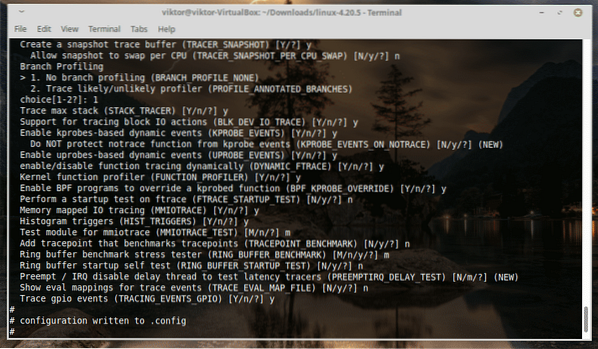
Bare hold Enter til marerittet slutter!
-
Å bygge kjernen
Dette kommer til å ta litt tid, folkens. La oss konsentrere oss om noe annet! Det kommer også til å ta mye diskplass og med det mener jeg MYE!
lage -j4-
Installere kjernen
Begynn å installere kjernen med modulene.
sudo lage modules_installDeretter er det på tide å installere selve kjernen.
sudo lage installasjon-
Oppdater GRUB-konfigurasjon
Kjør følgende kommandoer -
sudo update-initramfs -c -k 4.20.5sudo update-grub
Start systemet på nytt for å ta resultatet i kraft.
 Phenquestions
Phenquestions


